Microsoft Teams 不會卸載?使用這些解決方案

如果 Microsoft Teams 無法卸載,請先清除 Teams 中的緩存,然後使用 PowerShell 腳本。這應該可以解決煩人的問題。

Skype for Business 的日子已經屈指可數了。Microsoft 計劃在 2021 年 7 月 31 日正式終止對該服務的支持。這意味著你只剩下幾個月的時間來完成從 Skype for Business 到 Microsoft Teams 的遷移。IT 管理員有兩種選擇:他們可以一次性遷移所有用戶,也可以分階段遷移它們。讓我們看看您需要做什麼來完成遷移。在本文的末尾,我們還將列出一些有關轉換的重要說明。
首先,請向所有 SfB 用戶發送通知,告知他們有關遷移的信息。不要讓他們感到意外。
然後導航到 Teams 管理中心並單擊Org-wide settings。
選擇Teams upgrade並找到Coexistence mode。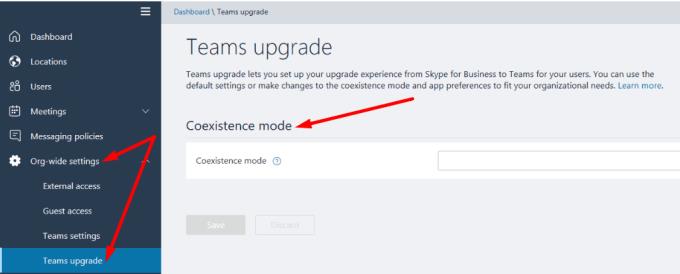
打開顯示通知 Skype for Business 用戶可以升級到 Teams 的選項。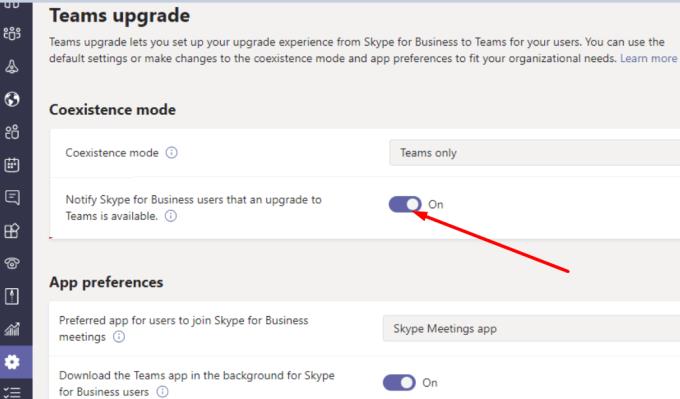
使用下拉菜單調整設置並將共存模式設置為Teams Only。
或者,您也可以分階段遷移用戶。事實上,這是我們推薦的選項。遷移第一批用戶並檢查他們是否遇到任何特定問題。將用戶從一個平台遷移到另一個平台是一個複雜的過程,在此過程中可能會出現意想不到的問題。
分階段升級用戶可以降低一些重要風險。例如,如果發生意外情況,員工無法溝通和協作,這將對他們的工作效率造成重大影響。讓我們看看如何批量遷移用戶。
首先,確定符合條件的用戶以創建第一個升級組。
然後轉到 Teams 管理中心,單擊“用戶”,然後選擇創建Teams 升級策略的第一批用戶。您可以一次為最多 20 個用戶設置此策略。
為此,請單擊“編輯設置”,然後在“團隊升級”下啟用升級通知。
接下來,再次單擊“用戶”並選擇“編輯設置”。
然後為該組用戶選擇共存模式並將其設置為Teams Only。
驗證更改以遷移第一組用戶。
從 Skype for Business 遷移到 Microsoft Teams 迫在眉睫。確保您的組織在技術上準備好處理升級。理想情況下,您應該在 7 月 31 日截止日期之前完成遷移。
您是否已經完成遷移?在這個過程中你有沒有遇到什麼特別的困難?請在下面的評論中告訴我們。
如果 Microsoft Teams 無法卸載,請先清除 Teams 中的緩存,然後使用 PowerShell 腳本。這應該可以解決煩人的問題。
設置 Microsoft Teams 狀態消息是讓您的同事了解您的位置和工作的好方法。頻繁更新您的狀態有助於提高團隊協作效率。
了解如何在 Microsoft Outlook 中解決缺少 Microsoft Teams 按鈕的問題,以便輕鬆安排會議。
Microsoft Teams 是一個強大的電子學習平台,本文將指導您如何在 Mac 上安裝和設置 Microsoft Teams,讓您更有效地進行團隊協作。
目前無法直接判斷誰在 Microsoft Teams 中靜音你,但只有演示者可以靜音其他與會者。了解更多功能與技巧。
Microsoft Teams 允許組織靈活地為外部訪客提供訪問權限,提升團隊協作效率。
如果 Microsoft Teams 不會將聊天標記為已讀,請遵循我們的指南檢查通知設置和聊天會話。
要修復 Microsoft Teams 錯誤文件被鎖定,首先從 SharePoint 進行編輯、更新 Microsoft Teams 或清除 Microsoft Office 緩存。
如果您在 Microsoft Teams 會議期間聽不到其他人的聲音,請確保您選擇了要與 Teams 一起使用的音頻設備。
在本指南中,我們將討論為什麼 Microsoft Teams 有時會變成資源佔用程序以及如何修復它。
修復 Microsoft Teams 安全區域設置錯誤,讓您可以訪問 Microsoft Teams 管理中心,從而提升團隊協作。
要修復 Teams 錯誤 0xcaa80000,請在 Internet 設置中啟用 TLS 1.1 和 1.2,更新應用程序並清除緩存。
了解如何在 Microsoft Teams 上隱藏聊天的操作方法,並獲取有關這一功能的完整指南,從而控制您的聊天視圖和隱私。
了解如何修復 Microsoft Teams 黑屏問題,包括更新驅動程序、降低顯示分辨率等有效解決方案。
了解如何在 Microsoft Teams 中啟用 DND(請勿打擾)模式,以確保您的演示不受中斷。
即使尚未閱讀通知,也可以通過重置設置和清除緩存來取消 Microsoft Teams 通知。
問題是如何保持 Microsoft Teams 狀態始終可用?在這篇指南中,我們將列出一些方法,幫助您將狀態設置為始終可用。
當 Microsoft Teams 狀態卡在外出時,您可以刪除帶有外出狀態的 Outlook 邀請或刪除 Settings.json 文件,以解決此問題。
在線會議可以是音頻通話或視頻通話。了解如何在 Microsoft Teams 中授予和請求控制權,以提升合作效率。
了解如何在 Microsoft Teams 中轻松更改您的可用性状态,让同事知道您是否在线或忙碌。
您是否有一些RAR文件想要转换为ZIP文件?了解如何将RAR文件转换为ZIP格式。
您需要在MS Teams上与相同的团队成员安排重复会议吗?了解如何在Teams中设置重复会议。
我们通过这篇逐步教程向您展示如何更改Adobe Reader中文本和文本字段的突出显示颜色。
本教程显示如何在Adobe Reader中更改默认缩放设置。
您在使用 MS Teams 时是否经常看到对不起,我们无法连接您的错误?尝试以下故障排除提示,以迅速解决此问题!
如果Spotify每次启动计算机时自动打开,它可能会让人感到恼火。按照这些步骤禁用自动启动。
如果 LastPass 无法连接到其服务器,请清除本地缓存,更新密码管理器,并禁用浏览器扩展。
Microsoft Teams 目前不支持直接将会议和通话投射到电视上。但您可以使用屏幕镜像应用程序来实现。
了解如何修复OneDrive错误代码0x8004de88,以便您可以再次使用云存储。
想知道如何将ChatGPT集成到Microsoft Word中?本指南将向您展示如何通过ChatGPT for Word插件轻松完成这项工作。


























